Question :
Comment configurer une tâche Autoindex ?
Solution :
Veuillez vous référer au guide suivant pour créer et concevoir une tâche Autoindex.
1. Allez sur la page "Configurations" en utilisant le menu déroulant sous votre nom d'utilisateur.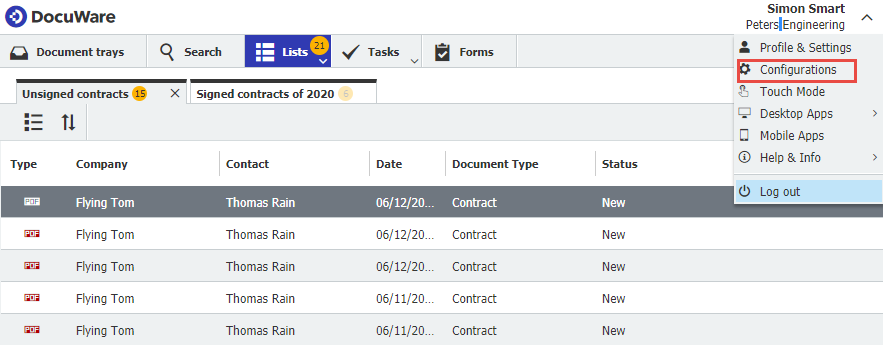
2. Cliquez sur le plugin "Autoindex".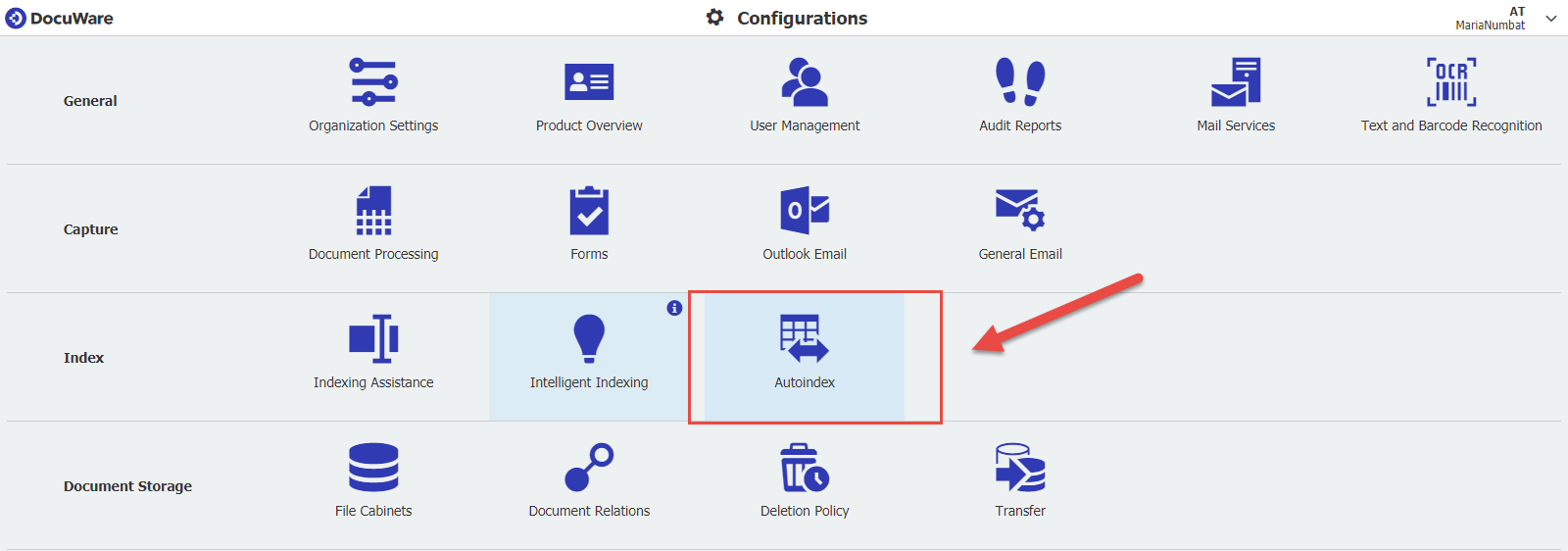
3. Cliquez sur le bouton "New Autoindex" sur la page d'accueil du plugin.
Veillez à nommer la tâche d'Autoindex. Sous l'onglet Déclencheur, déterminez l'armoire de fichiers que la tâche d'auto-index doit surveiller, ainsi que les documents qu'elle doit exécuter en spécifiant les entrées d'index que l'auto-index doit rechercher.
Vous pouvez choisir d'exécuter la tâche sous l'un des déclencheurs suivants :
Événement de l'armoire de fichiers:
Ici, vous pouvez choisir d'exécuter la tâche sur les "nouveaux documents" ou "si les entrées d'index des documents existants ont changé" pour répondre aux critères de déclenchement.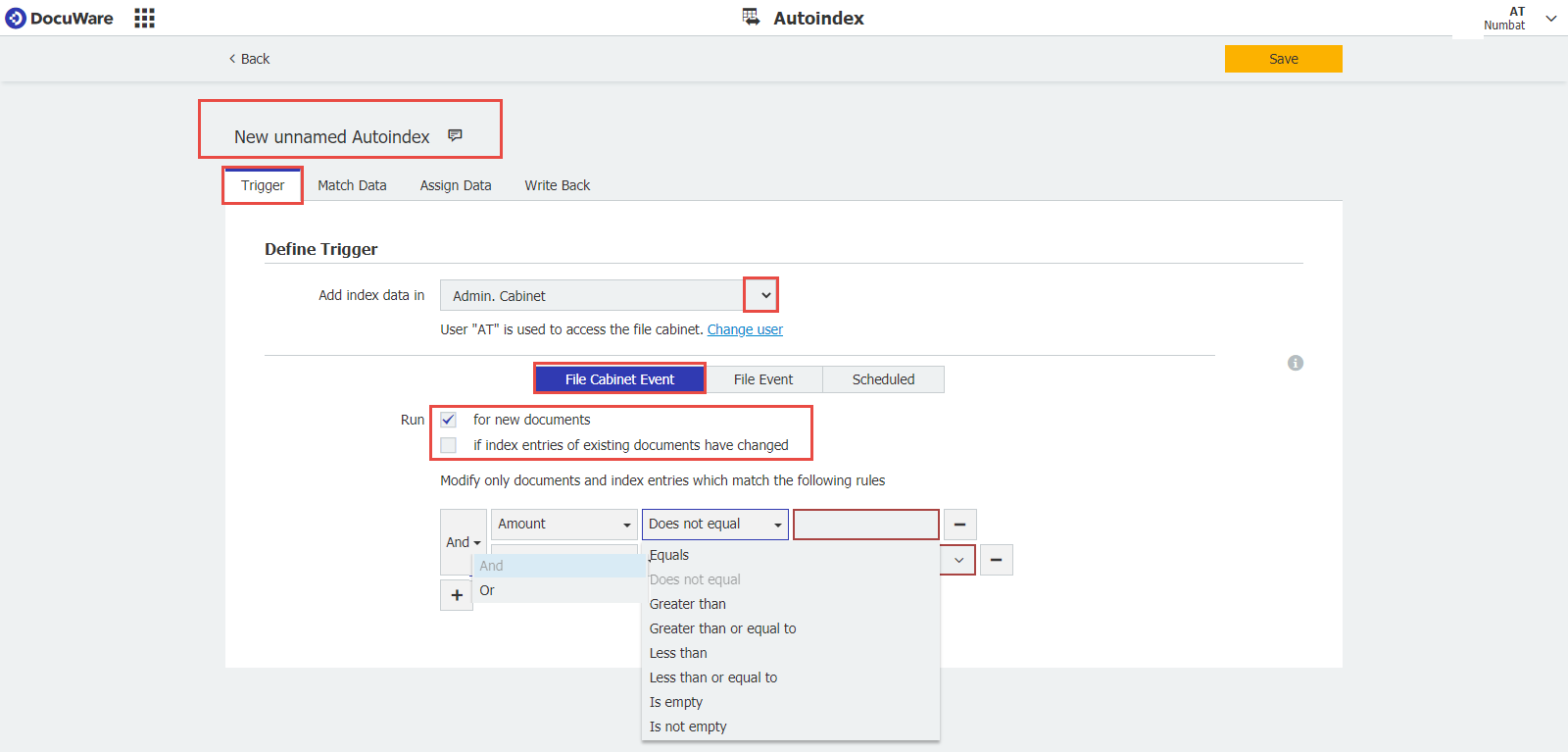
Remarque : il est déconseillé de configurer un travail avec les deux options cochées, car cela créera une boucle continue qui déclenchera le travail à plusieurs reprises et inutilement.
Événement de fichier :
Vous pouvez choisir d'exécuter le travail "après la création d'un fichier d'indexation" ou "après la création ou la modification d'un fichier d'indexation"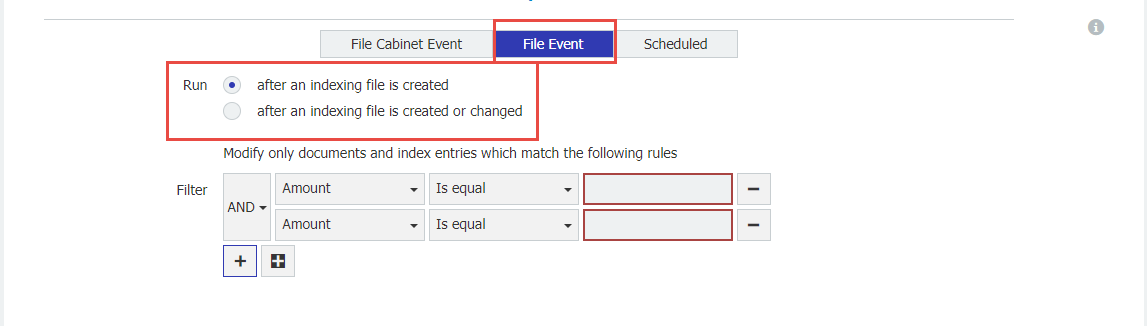
Planifié :
Vous pouvez spécifier un calendrier pour l'exécution automatique du travail sur les documents spécifiés dans le filtre d'entrées d'index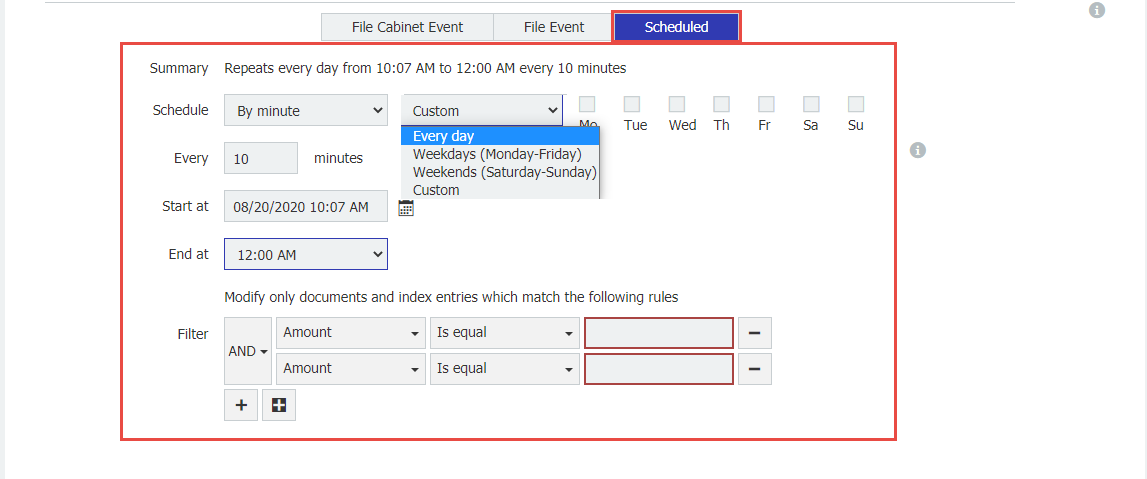
Les travaux planifiés peuvent être exécutés toutes les heures, tous les jours, toutes les semaines, tous les mois ou toutes les minutes.
Remarque : "Toutes les minutes" ne peut être exécuté que toutes les 10 minutes au minimum.
4.Une fois que vous avez défini les conditions de déclenchement du travail, sélectionnez la source de données et spécifiez les conditions de correspondance.
Pour la source de données, vous avez le choix entre :
- Base de données externe: connexion à une base de données externe ou à votre propre base de données DocuWare
- Fichier texte: peut être utilisé via une connexion fichier pour se connecter à un fichier CSV
- Base de données de l'armoire: base de données DocuWare interne
- Entrées d'index fixes: Aucun Matchcode ne doit être utilisé. La tâche d'indexation automatique modifiera chaque document de l'armoire.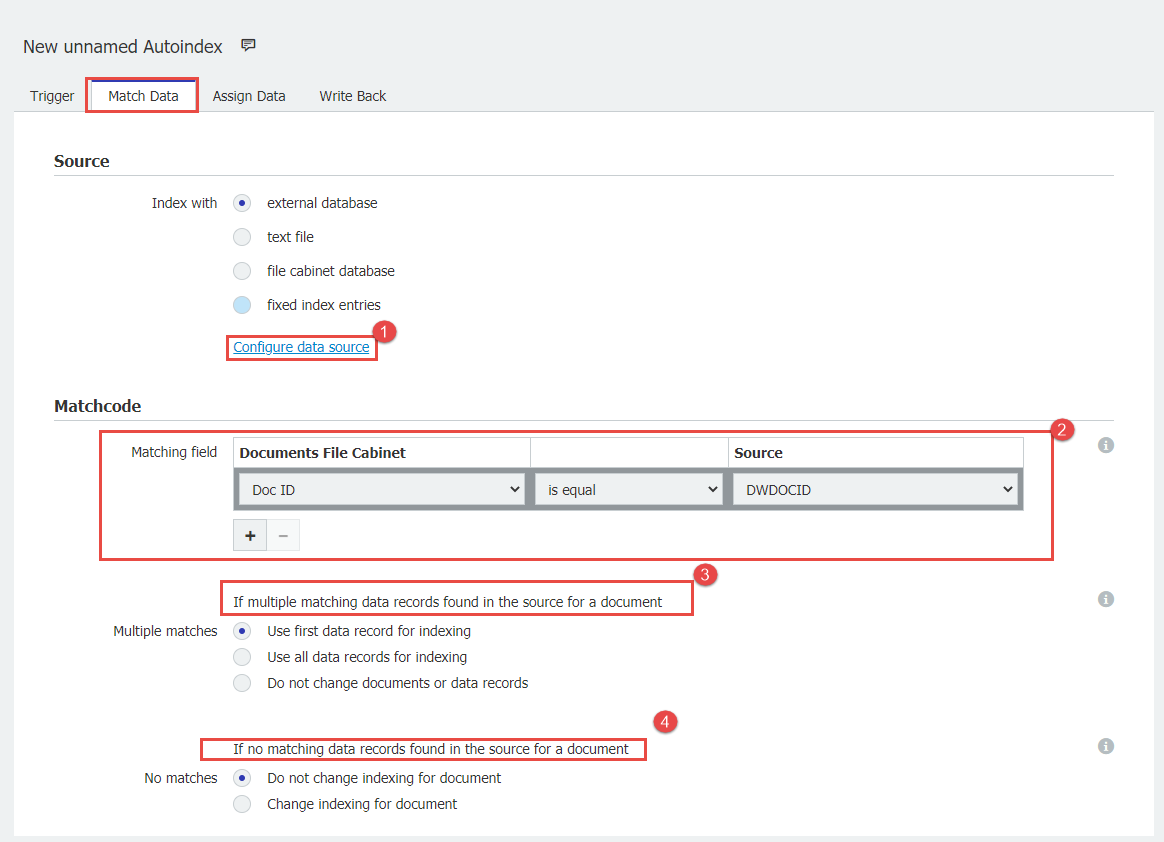
Vous devez ensuite déterminer le champ Matchcode qui aura la même valeur dans l'armoire et dans la source de données externe. Vous pouvez également décider comment la tâche d'indexation automatique traitera les documents qui renvoient des correspondances multiples ou aucune correspondance lorsque la tâche est en cours d'exécution.
5.Sous l'onglet "Attribuer des données", vous configurez les valeurs des colonnes de la source de données qui rempliront les champs de l'entrée d'index dans votre système DocuWare.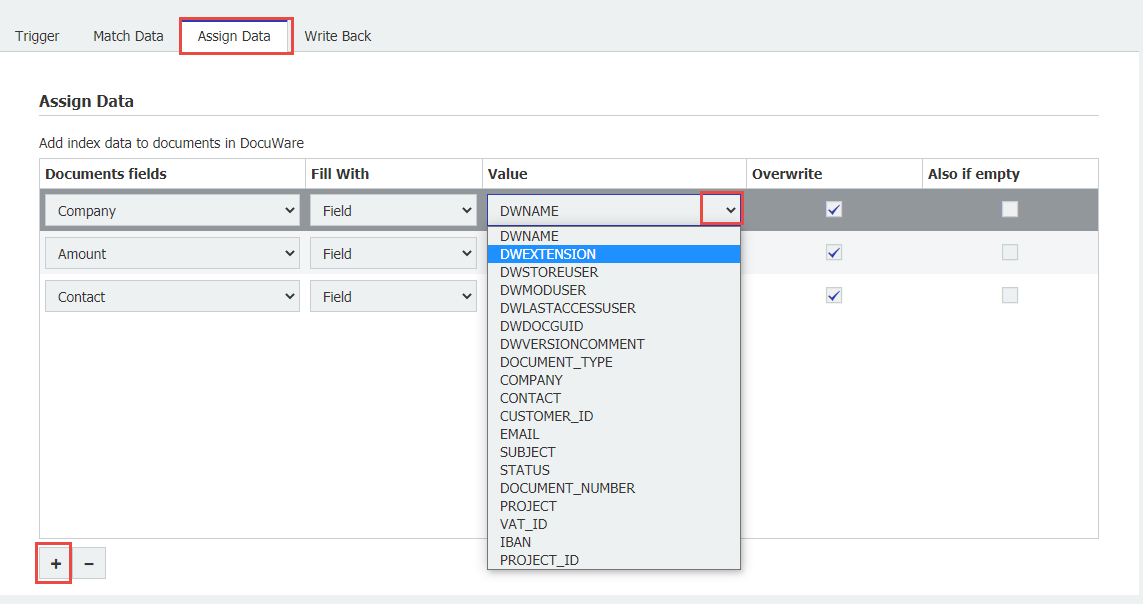
Remarque : si les entrées d'index sont vides dans votre armoire et qu'elles seront remplies par la source de données externe, cochez la case "Également si vides"
6. Sous l'onglet "Write Back", vous aurez la possibilité de mettre à jour la source de données externe en fonction des options présentées :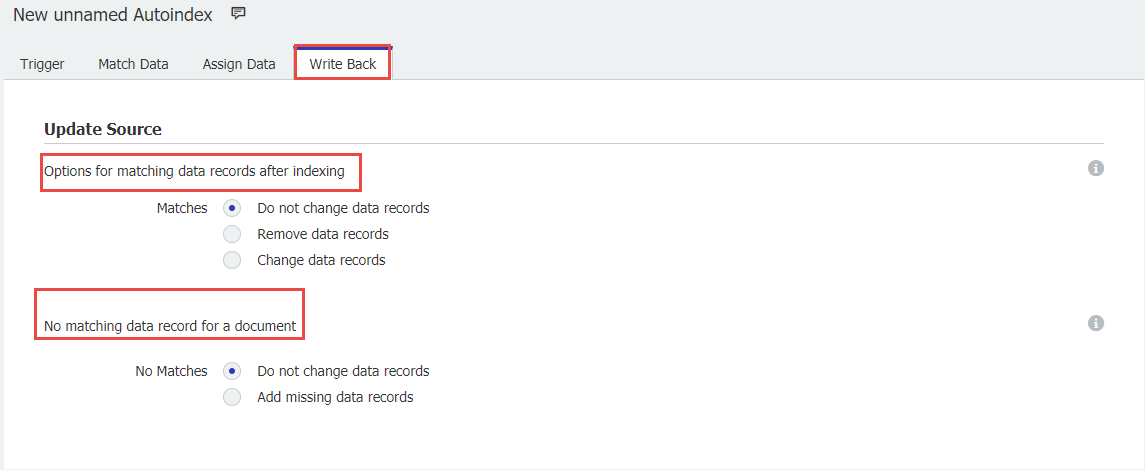
Note : "Add missing data records" créera des enregistrements dans votre armoire avec les valeurs de la source de données externe où aucune correspondance n'a été trouvée pendant l'exécution des tâches.
7.Une fois que vous avez fini de configurer votre tâche Autoindex, n'oubliez pas de cliquer sur le bouton "Enregistrer" dans le coin supérieur droit de l'écran.
Le KBA s'applique aussi bien aux organisations en nuage qu'aux organisations sur site.
Veuillez noter : Cet article est une traduction de l'anglais. Les informations contenues dans cet article sont basées sur la ou les versions originales des produits en langue anglaise. Il peut y avoir des erreurs mineures, notamment dans la grammaire utilisée dans la version traduite de nos articles. Bien que nous ne puissions pas garantir l'exactitude complète de la traduction, dans la plupart des cas, vous la trouverez suffisamment informative. En cas de doute, veuillez revenir à la version anglaise de cet article.


